
【末期患者推薦】脱スマホ依存症のための最も確実で現実的な方法 【iPhone版】
結論、スクリーンタイムで制限をかけて、他人にパスワードをかけさせてください。
これで理解できた方は「正しい設定方法」の項目に飛んで今すぐ設定を!
ピンと来なかった方は「なぜ、この方法でなければダメなのか?」の項目から読んでください
「その方法は試したけどダメだったよ」という人は、「重症者のための対策」に飛んでください。

なぜ、この方法でなければダメなのか?

この方法以外は、ほぼ全て意志の力を必要とするからです。
世の中で発信されている対策は、真のスマホ依存をナメてます。
・利用ルールを決める
・カバンにしまう
などの対策は、結局精神論であり、重症者には何も意味がありません。
多分、こういった情報を発信している人はほとんど依存症ではないでしょう。
すでに依存している人や知識がある人は理解できると思いますが、依存すると脳の報酬系が変化し、意志の力でやめることが困難になります。
そのため「スマホを使おうと思えばできてしまう」状態である限り、どんな対策もほとんど意味がありません。
私は社会人にも関わらず1日11時間スマホを見る末期患者で、世の中で発信されている対策を10種以上試してみましたが、効き目はほぼゼロでした。
(世に出回っている方法を10種以上試して失敗に終わった記録はこちら↓)
脳が焼き尽くされた私たちは、問題となるアプリやスマホ自体 を「どうあがいても使えない」状態にするしかありません。そして、その状態を実現する方法の中で、この記事の方法が最も負担と強制力のバランスがよく、現実的です。
なぜ自分でパスコードをかけないのか?
スクリーンタイムとはiPhoneの機能で、アプリの利用時間を測ったり制限時間を設けたりすることができますが…

仕様上、自分でパスコードを入力していつでも制限を解除できてしまいます。もー、ジョブズのおっちょこちょい!

だから、自分以外の誰かにパスコードをかけてもらうしかない。同時に、自分以外の誰かにパスコードをかけてもらえば確実にスマホを制限できるんです!
前置きは以上です!設定しましょう!
正しい設定方法
見落としがちなポイントが多いので注意してください。

①スクリーンタイム内の"アプリ使用時間の制限"を開く
設定→スクリーンタイム→アプリ使用時間の制限の順番に開きます。
("App使用時間の制限"と表示されている場合もあり)
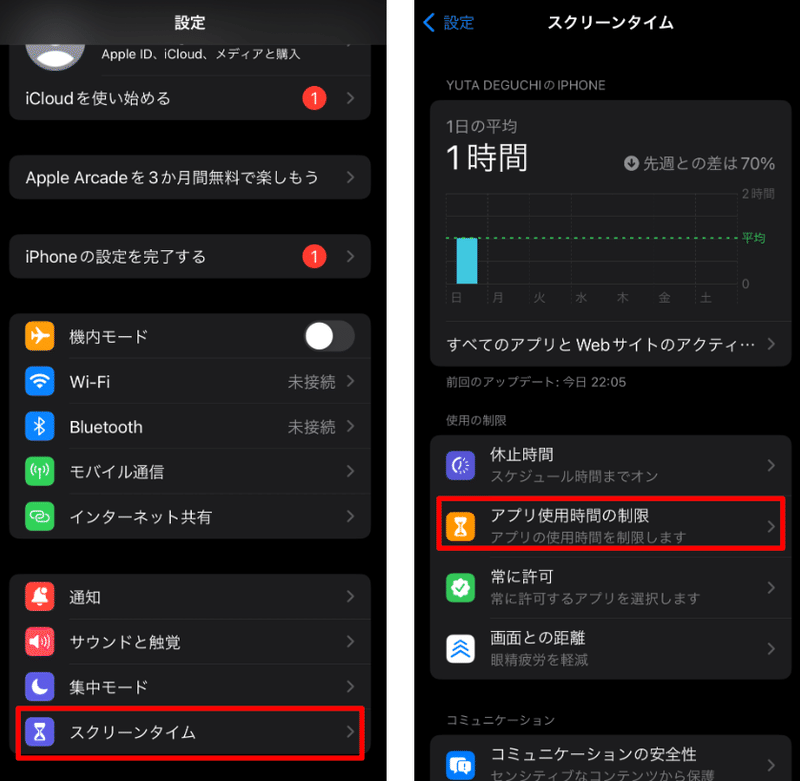
②制限したいアプリを選択する
制限したいアプリを選択し、右上の"次へ"を押します。
(アプリはSNS、ゲームといったカテゴリでまとめられていて、カテゴリ名をタップすると展開されます)

③時間を設定する
時間を設定し、"使用制限終了時にブロック"を必ずオンにして、右上の"追加"をタップします。
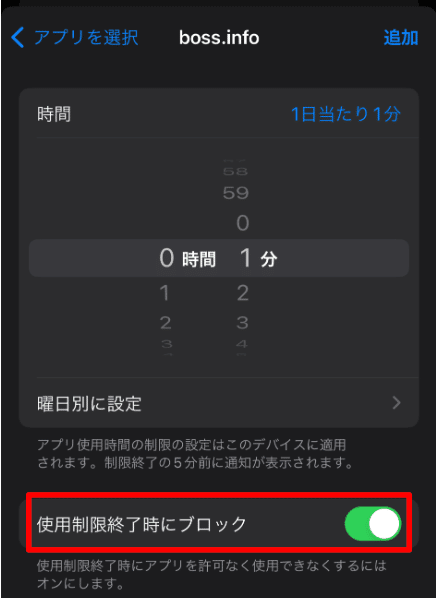
徐々に減らすか、一気に減らすかは、生活スタイル、依存度、パスコード設定者と会える頻度によって異なります(もし悩んだら相談に乗りますのでDMください)。
まだ終わりではありません!!
④スクリーンタイムパスコードを設定
"スクリーンタイム"の画面に戻ると、下の方に"スクリーンタイムパスコードを設定"というコマンドがあります。
ここで、自分以外の人にパスコードをセットしてもらいます。
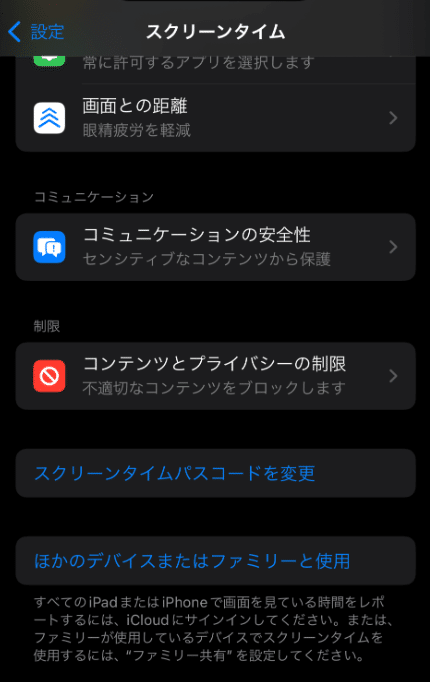
必要であれば、都内であれば私がセットしに行きますので、XでDMください。
重症者のための対策(上記の方法で解決できなかった人しか読まないでください。)
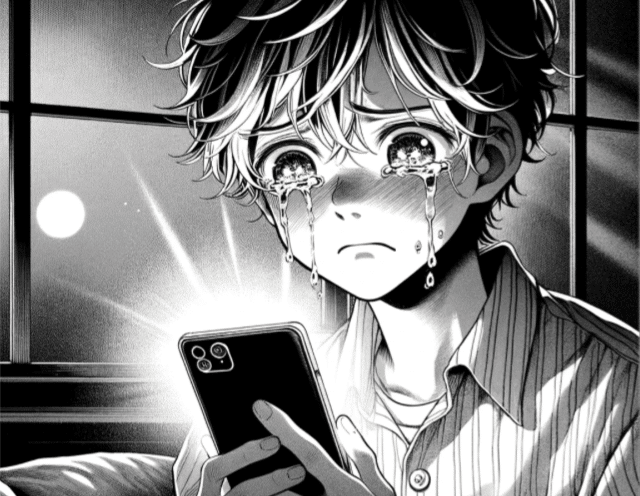
実は、先ほど紹介した通り設定しても、SNSやYoutubeなどを見る方法があります。そんな抜け道を見つけてしまった重症者のために、対策を書いておきます。
必然、これを読むことで、抜け道に気づかなかった人も抜け道を知ってしまうことになります。まだ抜け道に気づいていない人は、絶対に読まないでください。
重症パターン1とその対策
「アプリは消したけど、SafariでSNSやYoutubeを見てしまう」というパターンです。
困ったことに、Safariは時間制限できない仕様になっています。ジョブズのおっちょこちょい!
しかし、このケースには、先ほど触れたURL別の制限で対処できます。
「アプリ使用時間の制限」の中にある「Webサイト」でインスタやYoutubeなどのURLを指定して制限をかけましょう。
重症パターン2とその対策
「重病パターン1」への対策で解決できた人は、絶対に見ないでください。別の抜け道をを知ってことになります。
重病パターン2は、「Safariでサイトごとに制限したが、他のブラウザアプリをダウンロードしてしまう」というパターンです。
ブラウザアプリとは、Chrome、Google、Yahooといった検索エンジンを積んだアプリです。
困ったことに、これらのアプリは先ほどかけたURLごとの制限が適用されません。も〜ジョブズのおっちょこちょい!
ダウンロードしてしまったら、そのアプリにロックをかけるしかありませんが、パスコード設定者とすぐに会えない時は困ったものです。
もしこのパターンに陥ってしまいそうな場合は、Chrome、Google、Yahooなど、ブラウザ機能があるアプリをあらかじめ全てダウンロードした上で、ブロックしておくといいでしょう。
次に紹介する「重症パターン3」への対策はパターン2にも有効で、個人的にはそちらがおすすめです。
重症パターン3とその対策
重症パターン3は、特定のSNSや動画サイトを見てしまうだけでなく、色々なアプリをダウンロードしたり、色々なWebサイトを見てしまったりするタイプです。
主要なSNSや動画サイトをブロックしたときの副作用として現れることもあります(経験済み)。
このケースでは、アプリやURLを個別にブロックしても、次々に新しいサイトを見たり、アプリをDLしたり、ブロックが追いつきません。
そんなバカな、と思うかもしれませんが、ニュースサイトや、果てはWikipediaを、そこまで面白くないと思いながら延々と見続けるのです。重症患者とはそういうものです。
そのため、「一部のアプリ以外全てブロックする」ように設定を行います。
①スクリーンタイム→休止時間を開く
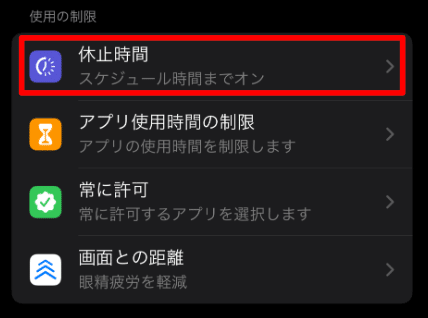
②「スケジュール」と「休止時間中にブロック」をONにする

③「毎日」にチェックをつけ、「5時00分〜4時59分」のように丸一日をブロックするスケジュールに設定する
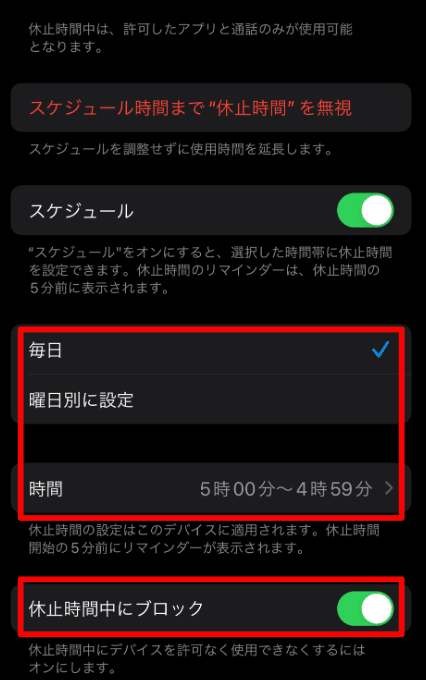
5時00分からでなくても構いません。とにかく丸一日をブロック時間に指定できればokです(ちなみに、仕様上「5時00分〜5時00分」のように設定することはできません)。
このままだと、LINEなどの連絡手段をはじめ、必要なアプリも使えない状態なので、次のステップで必要なアプリをブロックの対象外にします。
④スクリーンタイム→常に許可を開き、必要なアプリを全て「許可されたアプリ」リストに入れる
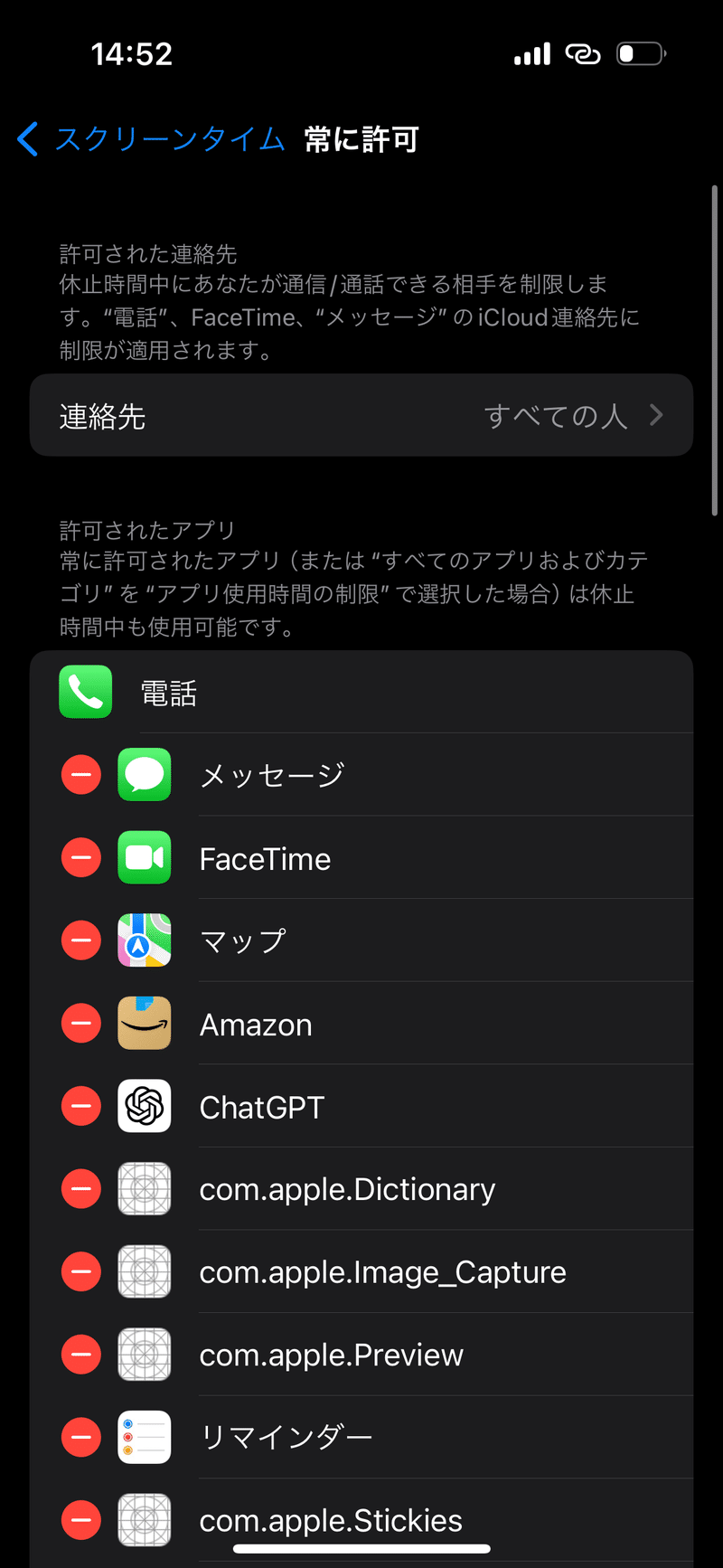
おそらく、ここまですればほとんどの人は大丈夫でしょう。
ほとんどの人は。
末期パターンとその対策
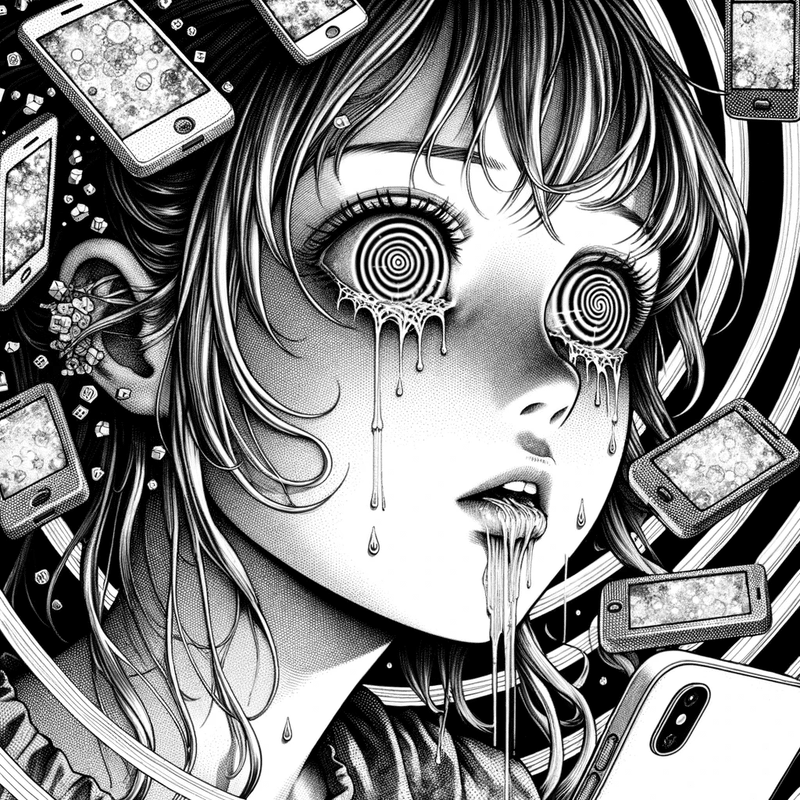
今まで紹介した方法には最大の抜け道があります。
LINE内ブラウザはURLブロックが効かないのです。
どういうことか?
おそらく多くの人が制限できないアプリであるLINE内でYoutubeやInstagramなどのURLを開くと、無限に見れてしまうということです。
末期の末期になると、LINEのメモに「youtube.com」「google.com」などと記入して、無限にブラウジングしてしまいます。
これがスクリーンタイムのMOP(Most Occhokochoi Point)です。
まじで何でこんな仕様に??(GmailやSlackなどのアプリ内ブラウザはブロックされる)
真相はこの際どうでもいいでしょう。
重要なのは、ここまでの状態になってしまった末期患者は、LINEすら制限するしかないということです。
二段階の制限を紹介します。
制限Lv1.1日1時間程度に制限し、朝昼晩の合計3回まとめてチェックするようにする(通話はキャリアの電話で)
これで解決することを祈ります。まずは試してみましょう。
末期の末期の場合、大事な人と連絡するために残した1時間すら、LINEニュースを見たり、LINE内ブラウザでのSNSを見たりすることに使ってしまう場合があります。その場合下記の方法に切り替えてください。
制限Lv2.LINEはスマホでは完全に制限し、パソコンで見るようにする
これしかありません。この場合、待ち合わせのためにPCを持ち歩くことになりますが仕方ありません。なぜなら依存症は病気で、あなたは病人だからです。1日4回インスリン注射をしたり、週に一回通院して人工透析を受けるのと同じく、良い状態になるために不便がつきまとうのは仕方ありません。
もし、PCを持っていない場合は買いましょう。仕方ありません。あなたは病人なんです。治療にはお金がかかります。
この時、パソコンでネットサーフィンしてしまうことが考えられるので、パソコンでも同じように制限をかけましょう。
(Macでもこの記事と同じ手順でスクリーンタイム設定ができます。Windowsの場合は、別途記事を書きますのでお待ちください)
もしこの方法がどうしても受け入れられない人は、、、もしかしたら「LINEも使えるガラホに買い換える」が正解かもしれません。ただし、ガラホは4Gでスマホと同じWEBサイトに接続できるブラウザが搭載されているため、ネットサーフィンしてしまう問題は解決が難しいかもしれません。
また、ブロックしたいのはSNSや動画サイトなどだけで、他の便利なアプリは使い続けたい人にとって、「ガラホに変える」という選択肢は耐え難いものだと思います。
人の選び方〜こんな人にパスコードをかけさせてはダメ!〜
①なかなか会えない人
設定を変えるにはパスコード入力が必要です。そのため、設定を変えたくなったらすぐに会えないと困ります。
特に初めの頃は
・設定を誤り必要なアプリが使えなくなる
・勝手がわからず緩すぎる制限をかけてしまう
といったことが起きがちなので、なるべく身近な人に依頼しましょう。
②弱みを見せづらい相手
例えば、付き合いたての恋人や、取引先、皇族など、弱みを見せづらい相手にパスコードをかけてもらった場合、
・「何度もお願いするの申し訳ないな」
・「もっと設定を厳しくしたいけど、意志が弱いって思われないかな」
という心理が働き、うまくいかない危険があります。
③だらしない人
パスコードを忘れる、紛失する危険性があります。
④悪い人
突然刑務所に入り、連絡が取れなくなる危険性があります。
最後に
スマホに脳を焼かれてしまった皆さん。書いてあった方法で解決できそうでしょうか?難しければ、ぜひこのnoteでもX(Twitter)でもコメントください。
先進国総スマホ中毒問題を解決したいので、ぜひ話をうかがいたいです。可能な限り、解決方法を考えます。
また、スクリーンタイムパスコードをかけてもらう相手が見当たらない場合、都内であれば私が設定しにいきます。その他にもスマホに関する悩みがあって相談したい方、一緒に何かしたい方など含め、X (Twitter)のDMでご連絡ください。
X(Twitter):https://twitter.com/mwb_yu
この記事が気に入ったらサポートをしてみませんか?
